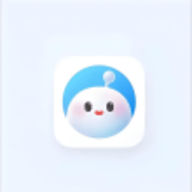在Excel中用不同颜色显示不同类型的数据方法
时间:2021-12-14
来源:互联网
进入了Win10时代,但是仍然有很多的朋友在怀念Microsoft Office Excel 2003。因为那东西太好用了,因为很多人都不喜欢用Microsoft Office Excel 20032007,尽管它的功能强大,但是太多的东西都用不上,平时用熟了的东西又不上手。其实我们对Excel2003也不是都已经完全了解……比如在某一特定的场合,我们会发现五惯得心应手的Excel竟然连一个小问题也不能摆平。每当这种时候,我们就会想到我们还需要对Office Excel 2003的功能再作研究也了解。下面说一说如何让Excel用不同颜色来显示不同类型的数据。请看下面分步说明。
软件名称:Excel2003绿色版 EXCEL2003精简绿色版 (附excel2003绿色工具)软件大小:13.3MB更新时间:2012-06-19立即下载
方法/步骤
在电脑上运行Microsoft Office Excel 2003,如下图。

在Excel工作表创建一个工资表单,如下图。

在本例中,如果我们要达到的要求是这样的:在工资表中,如果想让大于等于2000元的工资总额以红色显示,大于等于1500元的工资总额以蓝色显示,低于1000元的工资总额以棕色显示,其它以黑色显示,那么我们可以这样来操作:首先是选中工资总额一列,如下图。

然后在菜单栏上找到格式——条件格式,如下图。

点击条件格式之后,工作表上会弹出如下图所示的一个条件格式设置对话框。

这时其他的不用管,只需在介于右侧的那个下拉按钮上点击一下,如下图所示,在下拉列表上选择大于或等于,在右边的数字输入框中输入2000即可。

此时再点击条件格式设置框右侧的格式。这时窗口上弹出如下一个单元格格式设置框。

在单元格格式设置对话框中间位置找到颜色标签,点击一下其下方的空白框右侧的下增按钮,会出现如下一个颜色选择框。

这时我们按照既定的要求,我们需要选择红色。我们点选红色并按下确定键之后,条件格式设置框形状如下图所示。

此时我们还需要对其他的数据颜色进行设置,于是我们点击对话框下方的添加按钮,又出现新的区间及数据输入及格式设置框。用上述同样的方法进行设置设,置好其它条件(大于等于1500,字体设置为蓝色;小于1000,字体设置为棕色)。之后得到如下图所示的结果。


最后确认设置无误之后,点击设置框下方的确定,就算是OK了。效果如下图所示。

注意事项
多种条件需要用到添加按钮。
区间条件选择要细心,否则实现不了自己的要求。
以上就是在Excel中用不同颜色显示不同类型的数据方法介绍,操作很不错的,大家学会了吗?希望能对大家有所帮助!
-
 原神清心购买方法 时间:2025-05-30
原神清心购买方法 时间:2025-05-30 -
 逆水寒手游恶有恶报奇遇完成方法 时间:2025-05-30
逆水寒手游恶有恶报奇遇完成方法 时间:2025-05-30 -
 幣妍App安全设定全指南:防盗防钓鱼 时间:2025-05-30
幣妍App安全设定全指南:防盗防钓鱼 时间:2025-05-30 -
 原神冰系角色排行冰系 时间:2025-05-30
原神冰系角色排行冰系 时间:2025-05-30 -
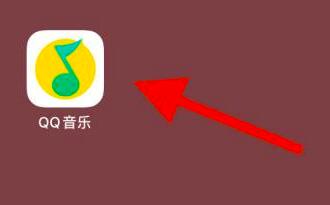 qq音乐如何退出登录 时间:2025-05-30
qq音乐如何退出登录 时间:2025-05-30 -
 崩坏星穹铁道停云角色培养攻略 时间:2025-05-30
崩坏星穹铁道停云角色培养攻略 时间:2025-05-30
今日更新
-
 喜马拉雅FM怎么设置1.5倍速播放? 喜马拉雅设置播放速度的教程
喜马拉雅FM怎么设置1.5倍速播放? 喜马拉雅设置播放速度的教程
阅读:18
-
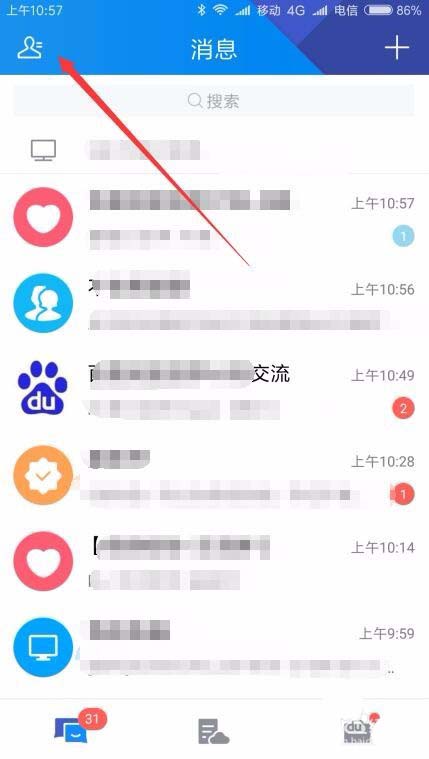 TIM怎么屏蔽群消息? tim设置不常用群聊的教程
TIM怎么屏蔽群消息? tim设置不常用群聊的教程
阅读:18
-
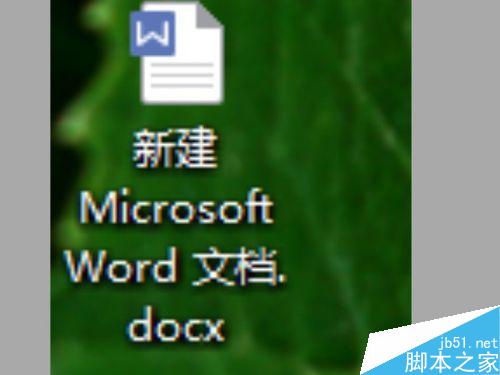 Word文档更换背景不同颜色和自定义图案
Word文档更换背景不同颜色和自定义图案
阅读:18
-
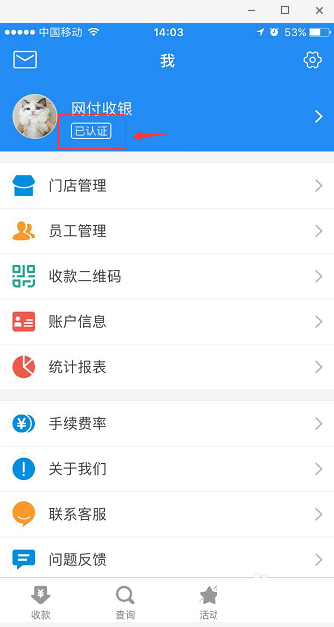 网付app怎么添加收银员?网付app绑定收银员流程介绍
网付app怎么添加收银员?网付app绑定收银员流程介绍
阅读:18
-
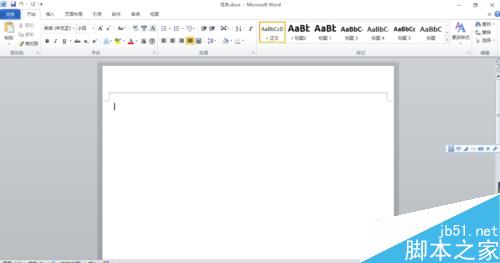 word文件设置其中的一页为横向
word文件设置其中的一页为横向
阅读:18
-
 在EXCEL表格中DAYS360函数使用方法图解
在EXCEL表格中DAYS360函数使用方法图解
阅读:18
-
 微信能绑定国外的银行卡吗?微信如何绑定境外信用卡?
微信能绑定国外的银行卡吗?微信如何绑定境外信用卡?
阅读:18
-
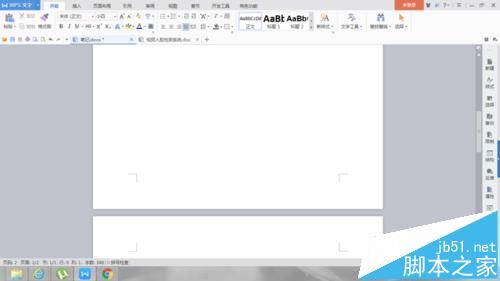 wps2016添加系统框架图的图文教程
wps2016添加系统框架图的图文教程
阅读:18
-
 2018春节怎么发微信朋友圈 2018年微信春节祝福语大全
2018春节怎么发微信朋友圈 2018年微信春节祝福语大全
阅读:18
-
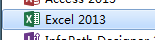 在excel一列中一键输入同样文字方法图解
在excel一列中一键输入同样文字方法图解
阅读:18